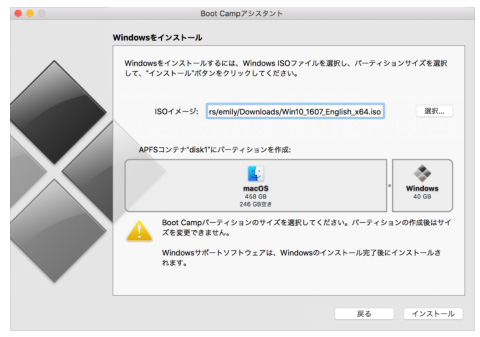
BootCampにWindows 7をインストールして、実質Windowsマシンとして使っているMac Miniがあります。Windows 7の動作が遅くなってきたため、BootCamp領域を削除して、Mac Miniのハードディスクをフォーマット。その後、macOS High Sierraをクリーンインストールして、BootCampアシスタントを立ち上げたところ不具合が発生しました。
具体的にどんな症状かというと、BootCampアシスタントで、BootCampのストレージが-8GBと表示され、36GB以上のパーテーションが作成できません。明らかにBootCampアシスタントの動作がおかしいです。Mac Miniのハードディスクは500GBあるのに、BootCampが36GBしか使えないってw
ということでAppleサポートに電話したところ、スペシャリストの方が対応してくれて問題が解決されたので、情報を共有します。
BootCampアシスタントでBootCampのストレージが-8GBと表示され、36GB以上のパーテーションを作成できない・・・
これ致命的ですよね。
BootCampの容量を、36GBか-8GBしか選べないんだもん。
-8GBというのは完全にバグのようで、MacMiniのハードディスクは500GBなのですが、macOSが508GB、BootCampが-8GBとなっていました。
キャプチャーした画像があったのですが、再インストールしたら消えてしまいました。。。
以下、対処方法です。2通りあります。
- macOSのフォーマットをAPFSにする
- macOS Sierraにダウングレード
macOSのフォーマットをAPFSにする
macOSのフォーマットをAPFSにすれば解決します。
でもね、リカバリモードで起動してから、ハードディスクをフォーマットしなければならないので、バックアップは必須です。
以下手順です。
- バックアップを取る
- リカバリモードで起動する
- ハードディスクのフォーマットをAFPSにする
- macOS High Sierraを再インストール
- BootCampアシスタントを使ってパーテーションを作成する
1. バックアップを取る
ハードディスクをフォーマットすることになるので、MacとWindowsのバックアップを取ります。
2. リカバリモードで起動する
リカバリモードで起動します。電源ボタンを押したら、command + Rを押し続けてください。リカバリモードで起動されます。
3. ハードディスクのフォーマットをAFPSにする
リカバリモードで起動したら、ディスクユーティリティを起動します。
APFSでフォーマットしてください。
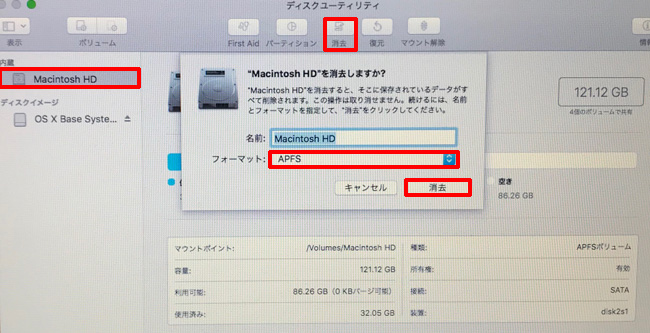
4. macOS High Sierraを再インストール
ハードディスクをAPFSでフォーマットしたら、macOS High Sierraを再インストールします。
5. BootCampアシスタントを使ってパーテーションを作成する
macOS High Sierraがインストールされたら、BootCampアシスタントを使ってパーテーションを作成します。
今回、BootCampの領域として425GBのパーテーションを作成することができました。
macOS Sierraにダウングレード
Appleのスペシャリストの方のお話では、macOS High Sierra 10.13.4を使っていると、まれにですが、ハードディスクをAPFSにフォーマットしてもBootCampアシスタントで36GB以上のパーテーションを作成できないことがあるようです。
この場合、macOS Sierraにダウングレードすることで解決します。macOS High Sierra 10.13.4のバグですね。
次の2通りの方法があります。
- TimeMachineでmacOS Sierraにダウングレード
- 初期化してmacOS Sierraをインストール
1. TimeMachineでmacOS Sierraにダウングレード
TimeMachineでmacOS Sierraにダウングレードする場合、できるユーザーとできないユーザーがいます。そもそもTimeMachineを取っているユーザーじゃないとできないし、かつTimeMachineでmacOS Sierraのバックアップがなければダウングレードできませんからね。
TimeMachineでmacOS Sierraへ復元できたら、BootCampアシスタントを使ってパーテーションを作成してください。
2. 初期化してmacOS Sierraをインストール
TimeMachineのバックアップデータがなければ、初期化してmacOS Sierraをインストールすることもできます。macOS SierraのBootaCampアシスタントには不具合がありませんので、任意のサイズでBootCampのパーテーションを作成することができます。
でもね、この作業は結構面倒です。以下の手順となります。
command + option + Rでインターネットリカバリを行い、購入時のOSに戻す
command + option + Rでインターネットリカバリを行い、購入時のOSに戻します。
今回のMac Miniの購入時のOSは、OSX Mountain Lionでした。
macOS Sierraをダウンロードして、macOS Sierraへアップデートする
macOS Sierraをダウンロードして、macOS Sierraへアップデートします。
BootCampアシスタントを使ってパーテーションを分割する
macOS Sierraがインストールされたら、BootCampアシスタントを使って任意の要領でパーテーションを作成します。
さいごに
以上、BootCampにWindowsをインストールする際、BootCampのストレージが-8GBと表示され、36GB以上のパーテーションを作成できないときの対処方法でした。
どう考えてもmacOS High Sierra 10.13.4のバグです。最近のAppleは、こういう致命的なバグが多いですよね。













ナレッジ